Comment ajouter votre propre musique à Spotify et synchroniser avec Mobile

Nous avons parlé de toutes les façons d'ajouter votre propre musique à l'écosystème iTunes / iCloud, mais connaissez-vous son concurrent le plus proche dans l'espace de streaming Spotify peut faire la même chose? En procédant à un appariement avec seulement quelques paramètres entre votre ordinateur de bureau et vos appareils mobiles, vous pouvez rendre tous les fichiers locaux accessibles où que vous soyez dans le monde en un instant.
Ajouter de la musique locale au Desktop Client
les morceaux que vous souhaitez ajouter sont correctement synchronisés dans votre client de bureau et ont été enregistrés vous-même ou vous disposez des droits DRM pour les partager entre plusieurs périphériques. Toute chanson avec des restrictions DRM ne pourra pas se synchroniser avec le service Spotify et ne s'ouvrira que dans les lecteurs multimédias conçus pour mettre en place des requêtes DRM avec des serveurs centraux.
CONNEXION: Qu'est-ce qu'Apple Music et comment ça marche? Work?
Pour les utilisateurs de Windows, Spotify analyse automatiquement vos dossiers Téléchargements, Documents et Musique pour rechercher les pistes potentielles stockées sur la machine. Les utilisateurs Mac devront charger tous les fichiers qu'ils souhaitent dans leur dossier iTunes, Ma musique ou Téléchargements s'ils s'attendent à ce que le service les attrape par leurs propres moyens. Tous les autres dossiers peuvent être ajoutés en allant dans Préférences, en faisant défiler jusqu'à "Fichiers locaux" et en cliquant sur "Ajouter une source", vers le bas.
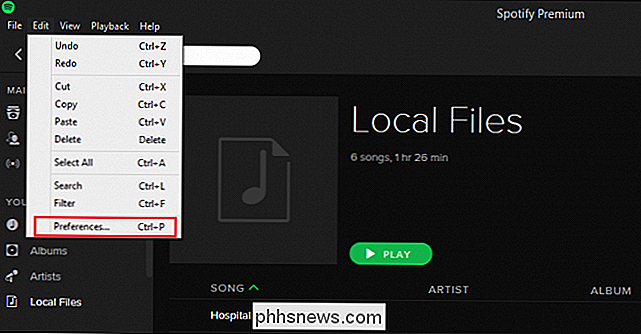
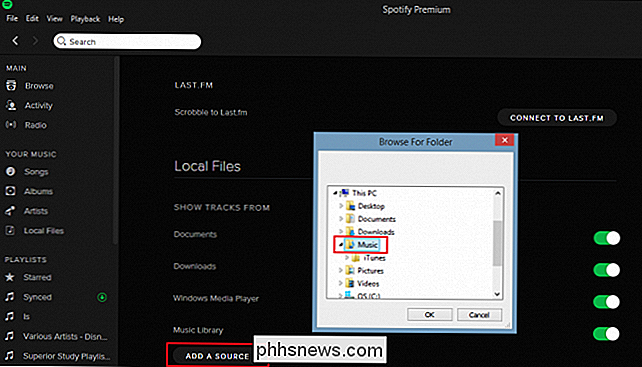
Avec le dossier ajouté, toute musique restreinte non-DRM contenue sera immédiatement importée dans la bibliothèque Spotify, sous l'onglet "Fichiers locaux" de l'arborescence du menu principal
Créer une nouvelle playlist
Une fois que vous avez ajouté la musique à la bibliothèque de votre ordinateur, vous devez créer une nouvelle liste de lecture pour le mettre en. A titre d'exemple, nous avons créé une nouvelle playlist avec le nom "Synced", avec la chanson "Step Inside" de Rameses B en cliquant sur le bouton "Nouvelle Playlist" dans le coin inférieur gauche du client de bureau Windows.
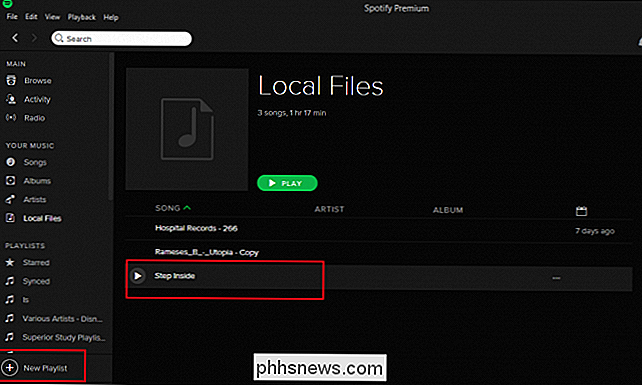
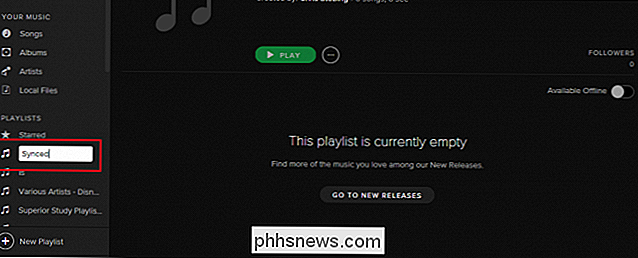
Une fois la liste de lecture prête, retournez à l'onglet Fichiers locaux et ajoutez la chanson que vous souhaitez synchroniser à la liste de diffusion que vous souhaitez diffuser.
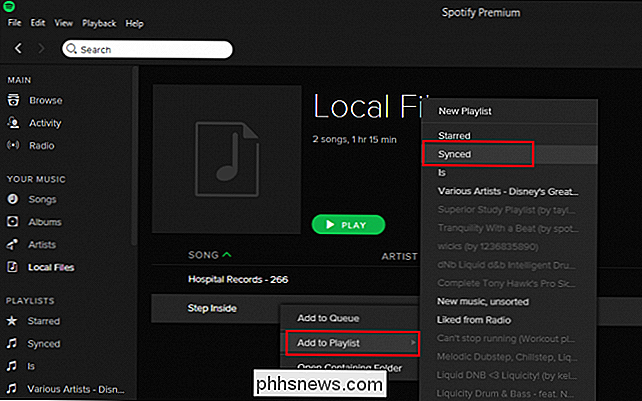
Synchroniser avec "Play Offline"
Vous pouvez le faire sur votre téléphone / appareil mobile ou dans le client de bureau lui-même, mais de toute façon, une fois que vous avez tous vos fichiers locaux liés à une playlist que vous pouvez accéder à chacun de vos appareils connectés, basculez l'interrupteur "Play Offline" en haut à droite coin de la main, vu ici:
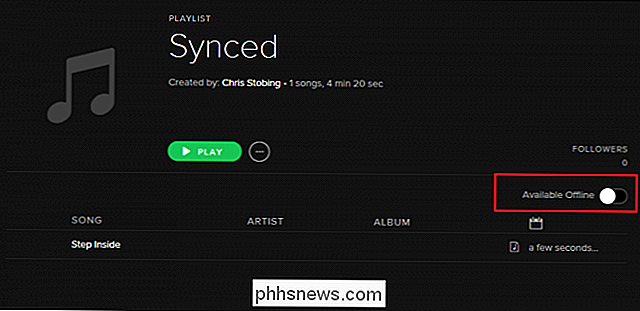
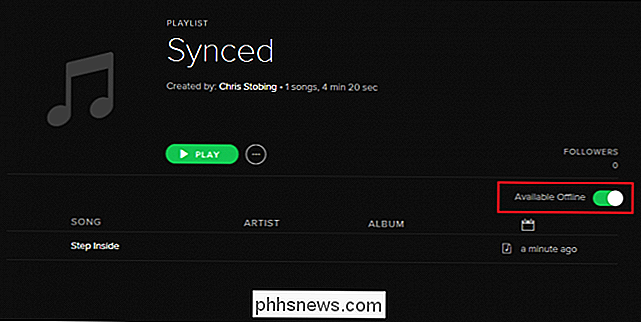
Assurez-vous que lorsque vous activez la bascule, votre ordinateur et l'appareil que vous souhaitez synchroniser sont tous les deux sur le réseau WiFi local. Spotify tentera de communiquer les licences et les demandes DRM via ce protocole, et le système ne vous laissera pas synchroniser quoi que ce soit à moins que les deux soient liés à la même adresse MAC sans fil.
CONNEXION: Réduire la quantité de données et bande passante) Services de diffusion en continu Utiliser
Ce processus peut prendre de 30 secondes à plusieurs heures, selon la taille de votre liste de lecture et la fidélité des chansons à l'intérieur. Une fois terminé, vous pourrez désormais accéder à vos fichiers locaux sur tous les appareils enregistrés sur votre compte, ainsi que les mélanger avec autant de chansons que vous le souhaitez depuis les archives de Spotify pour créer une écoute unique.
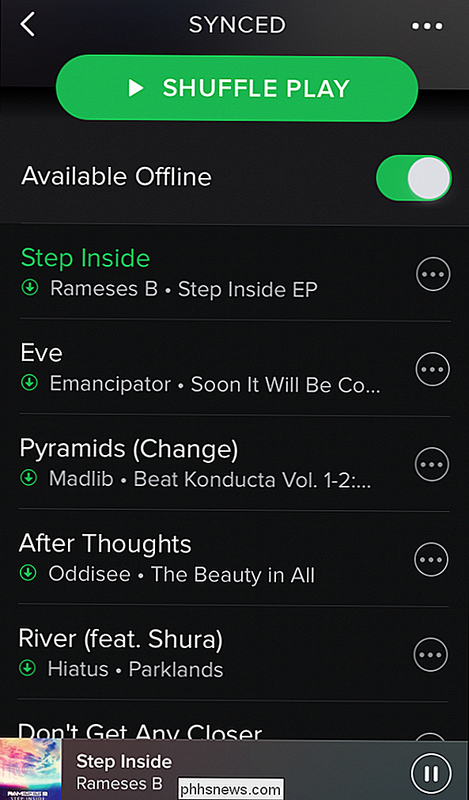
Résolution des problèmes
Depuis la dernière mise à jour de Spotify pour mobile, les utilisateurs ont signalé des problèmes liés à l'affichage des chansons qu'ils ont ajoutées sur le bureau lors de la vérification de la liste de lecture depuis leur téléphone. . Il y a eu un certain nombre de correctifs proposés, et en écrivant cet article, je me suis retrouvé à chercher les mêmes réponses que nécessaire pour que tout fonctionne correctement.
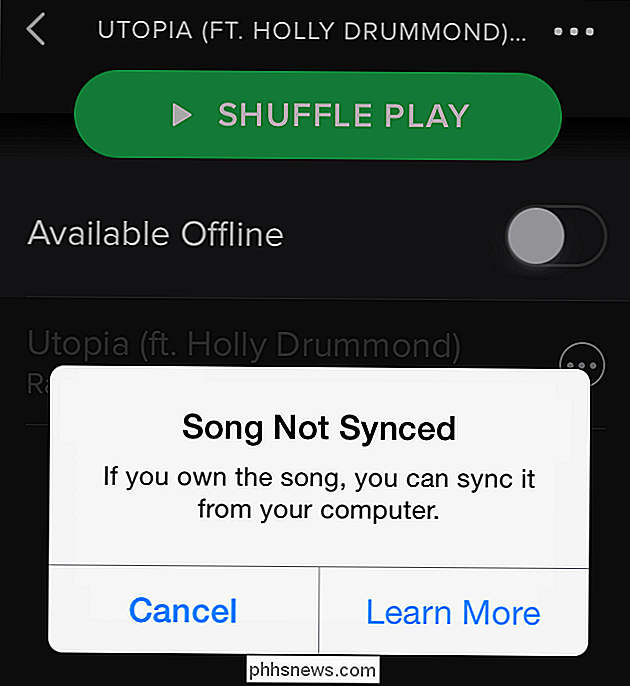
CONNEXION: Comment avancer rapidement les ports sur votre Routeur à partir d'une application de bureau
Si vous n'arrivez pas à synchroniser la chanson, vous pouvez essayer de désactiver temporairement votre pare-feu local (certains détectent la communication comme un paquet malveillant) ou, à tout le moins, activer les services UPnP. sur votre routeur sont ouverts entre le téléphone et votre bureau. Vous pouvez également entrer vous-même pour ouvrir les adresses IP suivantes sur le port 4070:
- 78.31.8.0/21
- 193.182.8.0/21
Une fois que ceux-ci sont effacés, vous devriez avoir aucun problème à obtenir le système de synchronisation pour diffuser des fichiers locaux de votre bureau sur votre téléphone ou tablettes à travers le monde!
Crédit d'image: Wikimedia Commons

Comment ajouter des noms à la liste des "visages reconnus" dans l'application iOS 10 Photos
Avec la nouvelle fonction "Faces reconnues" d'iOS 10, vous n'aurez plus jamais à chercher des photos d'amis et vos proches - toutes vos photos sont automatiquement cataloguées et à portée de main. Visages reconnus: Reconnaissance locale des visages sur votre iPhone iOS 10 regorge de nouvelles fonctionnalités dont la plupart sont cachées ne les surveille pas activement.

Comment créer une liste de vos programmes installés sous Windows
Réinstaller Windows est un bon moyen de résoudre des problèmes sérieux avec votre ordinateur, ou simplement d'obtenir une nouvelle version. Mais avant de réinstaller Windows, vous devriez faire une liste des programmes que vous avez actuellement installés sur votre PC afin que vous sachiez ce que vous voulez réinstaller sur le nouveau système.



